수동으로 추가가 필요한 사업 및 기타 소득을 입력하는 방법과 과정을 담은 내용으로 모두 채움/단순 경비율에 해당하는 분들 중 기타 소득이 더 있는 분들이 한 번에 작업할 수 있는 방법으로 참고하면 유용할 내용입니다.
종합소득세 모두채움 기타 사업소득세 추가하여 한번에 신고 방법
5월 1일이 되면 항상 종합소득세 확정 신고를 위해 잠시 분주해지는데요.
특히 모두채움/단순경비율로 대상인 분들 중 기타, 사업 소득이 있어 추가하여 종합적으로 한 번에 신고하는 요령을 모를 경우 시간을 많이 허비하는 일이 있습니다.
저 역시 그랬거든요.
작년에도 같은 방식으로 어찌 신고를 마쳤는데도 1년이 지나니 어떻게 했었는지 잘 생각이 나지 않았는데요.
저와 같은 분들에게 도움이 되면 좋을 것 같습니다.
국세청 홈택스에 접속하면 모두채움/단순 경비율 메뉴가 눈에 잘 띄고 이미 원천징수가 되어있는 사항은 자동으로 기입이 되어있기에 클릭 몇 번이면 사실상 종합소득세 확정이 마무리되는데요.
저 역시 기타 소득이 없을 때는 정말 1~2분도 걸리지 않고 진행했었지만 기타 소득이 생기게 되니 처음에는 도무지 어떻게 하는 건지 몰랐었습니다.
특히 소득항목이 원천징수되어 자동 신고가 되지 않고 수동으로 입력이 필요한 내용을 일일이 추가해줘야 하는데요.
기타·사업 소득 추가해서 신고하기
기타·사업소득이라는 범위도 상당히 넓기 때문에 콕 집어서 몇 가지만 말하기는 어려우나 예를 들면, 작가로 활동하는 분, 유튜버 애드센스 수익이 있는 분, 예능 계통등 다양한 경우가 포함되겠죠.
1. 국세청 홈택스 접속 및 로그인
공동인증서가 없이 간편 인증도 가능하니 편하게 사용할 수 있는 카카오나 네이버를 이용하면 됩니다.
2. 종합소득세를 선택하면 '팝업'이 뜨면서 '모두채움'으로 안내받았습니다.라는 표시가 뜨는데요.
여기서 조금 당황스럽죠? 팝업에 환급 또는 내야 할 세금이 이미 표시되기도 하는데요. 그냥 팝업을 없애도 되며, '아니오 신고도움 열람하기'를 눌러서 해당 내용을 참고해도 좋습니다.
다만 열람하기를 눌러서 들어가면 신고를 위해 작성하는 페이지가 아닌 단순히 내용을 참고하는 페이지가 표시된다는 점!
저는 여기서 작성란이 보이지 않아서 시간을 많이 허비했습니다.
3. 모두 채움 정기신고를 선택합니다.
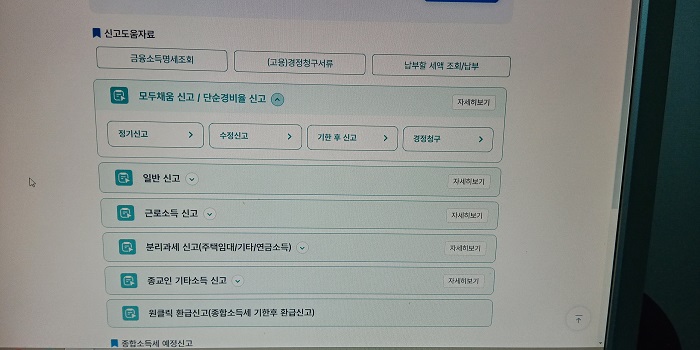
기본정보를 입력하는 페이지가 나옵니다. 조회 버튼을 누르면 자동으로 개인정보가 표시되며 확인 후 저장 후에 다음 이동 버튼을 누릅니다.
올해가 처음인 분들은 조회가 되지 않는 경우 수동입력 후 저장버튼을 누르면 됩니다.
4. 이미 계산이 되어있는 내역이 보이는데요.
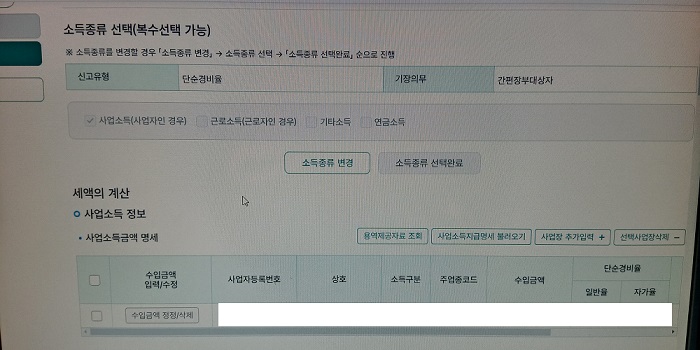
지난해 모든 수익이 이미 계산되어 표시가 되어있는 상태라면 더 이상 할 것이 없고 그냥 확인 후 신청하면 되겠지만 이제부터 기타·사업 소득을 추가하는 과정입니다.
5. 위 화면에서 소득종류 변경 버튼을 선택하면 다음과 같은 화면이 표시됩니다.

본인에게 해당하는 유형을 선택하면 되는데요.
여기서 조금 판단하기 어려운 점은 기타, 사업소득의 차이점이죠. 간단하게 분류하는 방법은 지속적인 경우 사업수익, 그렇지 않은 일시적인 경우라면 기타로 분류하는 것이 일반적입니다.
소득종류 선택완료 버튼을 누르고 다음으로 넘어갑니다.
6. 주 업종 코드 입력단계
주 업종 코드를 입력하고 등록하기 버튼을 누르면 업종이 추가되는데요. 업종코드를 모를 경우 홈택스 홈페이지 검색란에 '업종코드'입력 후 검색하면 쉽습니다.
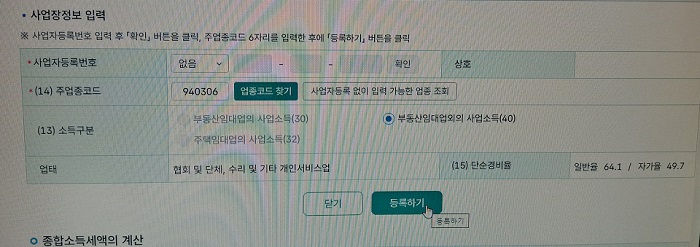
주로 프리랜서로 활동하는 1인 미디어 콘텐츠 창작자의 경우 '940306'으로 입력하면 되는데요.
또는 주 업종 코드 입력란 옆에 보이는 '업종코드 찾기'버튼을 통해서 찾을 수도 있습니다.
7. 수입금액 정정/삭제
이제 업종을 추가했으니 수익이 얼마인지 입력이 필요한데요. 본인이 거래했던 곳에서 받은 영수증이나 입금내역등을 참고하면 되고요.
입력은 추가된 항목에서 수입금액 정정/삭제 버튼을 눌러서 진행하며 아직 입력하지 않았기 때문에 0원으로 표시되고 있습니다.
계산기로 정확하게 계산해서 입력하고 마지막 단계에서 증빙서류 제출도 필요하니 준비하시길 바랍니다.
유튜버의 경우 은행 앱으로 지급받은 내역의 증빙이 가능한 경우 편리하게 제출이 가능하지만 외환 매입증명서를 발급받아야 하는 은행의 경우 미리 준비가 필요하겠죠?
8. 이제 중요한 증빙서류 제출이 필요합니다.
종합소득세 신고를 진행했던 처음 화면에 보면 상단에 '부속·증빙서류 제출' 메뉴를 클릭합니다.
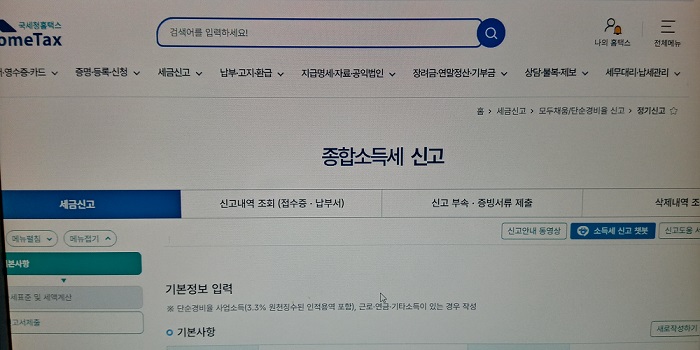
조회를 누르면 방금까지 신고한 내역이 보이는데요. 부속서류 제출을 눌러 해당 파일을 업로드하면 됩니다.
자, 이제 종합소득세 신고가 완료되었는데요. 마지막에 한번 더 확인해 주면 좋겠죠?
제출이 잘되었는지 확인하는 방법은 홈택스 첫 화면에서 가운데 보이는 '나의 세금신고'메뉴를 누르면 확인이 가능합니다. 만약 제출된 내용이 보이지 않는다면 정상적인 제출이 되지 않은 것인데요.
다시 한번 진행이 필요하겠죠?
그리고 반드시 환급이 아닌 결제가 필요한 종합소득세와 지방세 납부를 마쳐야 합니다.
'정보 > 유용한 정보' 카테고리의 다른 글
| 대통령 선거일 그 의미, 사전투표 기간 및 임시 공휴일, 모바일 신분증 사용 안내 (0) | 2025.05.13 |
|---|---|
| 번호도용 문자차단 서비스 신청 및 해지 방법, 그 의미와 역할 (0) | 2025.05.07 |
| 근로장려금 정기 신청, 안내 받지 못한 경우 수동 대처 방법 가이드! (0) | 2025.05.01 |
| 여신거래 안심차단 서비스 신청, 국민 카카오 우리은행 비대면 신청 방법 (0) | 2025.04.29 |
| 유플러스 유심보호서비스 가입 및 해지 방법, 앱으로만 할 수 있어요 (0) | 2025.04.28 |




댓글